一:网卡
桥接:虚拟机和真实机属于同一个网段,需要占用网段间的一个ip,虚拟机和真实机处于一个局域网中,不但能和真实机通信,还能和网络中的其它设备通信。
Net:不属于网段的计算机,即不和真实机在一个局域网中,虚拟机只能和真实机进行通信,使用的网卡是VMware Network Adapter VMnet8,虚拟机可以上网
Host-only:不属于网段的计算机,即不和真实机在一个局域网中虚拟机只能和真实机进行通信,使用的网卡是VMware Network Adapter VMnet1,虚拟机不能上网
二:快照和克隆
快照:保存一份虚拟机的备份
克隆:重原始机克隆一份新的虚拟机
1.连接克隆:简化版的克隆,删除原始机,克隆机不可用
2.完整克隆:完全的克隆,删除元实际,克隆机一样可用
三:linux中一切皆文件,在/dev下保存所有的设备文件,如下图展示了Linux各设备文件(linux中一切皆文件,我们把硬件文件名取名为硬件设备文件名)
hd:代表IDE接口硬盘;sd:代表SCSI接口硬盘
2./dev/hda1:hd代表代表ide硬盘接口。其中的a表示第一块硬盘(b表示第二块硬盘,c表示第三块硬盘,以此类推。)。其中的1表示第一个分区(2表示第二个分区以此类
推)
/dev/sda1:sd,代表scsi硬盘接口、sata硬盘接口。其中的a表示第一块硬盘(b表示第二块硬盘,c表示第三块硬盘,以此类推。)。其中的1表示第一个分区(2表示第二个分区以此类推)
3.1、2、3、4一定是给主分区和扩展分区使用的,而逻辑分区必须是重5开始,哪怕只有3、4没被占用。linux没有盘符的概念,只有挂载点的概念。linux中是以目录做为盘符
的(挂载点)。
“/”,根分区,必须分。boot分区,为推荐分区,boot作为系统启动的,推荐200m,如果不分,就和根分区在同一个分区,这样当根分区写慢的时候,系统就不能启动了
以上“/boot,/home,/”都可以有自己的分区,这样一个写满不影响其它的
4.linux中来说以目录作为分区的,linux的目录结构
5.windows在局域网中通过主机名进行通信,所以局域网中不能有相同的主机名;linux在局域网中不通过主机名进行通信,所以同意局域网中可以有相同的主机名
6.linux的管理员默认是root
7.所有者、所属组、其他人。 r:读;w:写;x:执行。如下图:
下面图中:重root开始依次表示所有者、所属组、文件大小、最后修改日期、文件名
8.在linux中 . 开头的文件是隐藏文件,如图:
9.ls常用参数如下图:
10.ctrl+l清屏
cd~/cd:进入home目录;cd -:进入上次目录;cp :复制文件;cp -r :复制目录;cp -p:连带文件属性复制;cp -d :若源文件是链接文件,则复制链接属性;cp -a :
cp -rpd;ll=ls -l;rm -rf /:linux自杀命令;mv:是剪切或是重命名命令,如果源文件和目标文件在同一个目录就是重命名,如果目标文件和源文件不在同一个目录就是
剪切。
11.linux 常用目录介绍
12.软链接如果源文件不带绝对路径那么源文件和目标文件必须在同一目录,否则找不到
13文件搜索命令:
(1).locate命令,比find快,打没时间只能按文件名搜索。当你touch(新建)一个文件,你是搜索不到的,因为它是去/var/lib/mlocate(一个数据库)中去搜索,改数据库文件不
是实时更新的,而是一天一更新,使用updatedb命令可强制更新。该命令遵守配置文件/etc/updatedb.conf 文件中的筛选规则。
14.环境变量:定义系统搜索命令的路径
15.whoami:我是谁;which、whereis:搜索命令的命令
16.linux中的通配符:
*:匹配任一内容
?:匹配任一字符
[]:匹配任意一个中括号中的内容,例如:find /root -name ab[cd],可以匹配字符串abc、abd
find /root -iname install.log:意思是搜索的文件不区分大小写,linux是严格区分大小写的
find /root -nouser:搜索Linux中没有所有者的文件。内核产生和外来文件都是没有所有者的文件,否则linux中的文件都是需要有所有者的,如果没有就是垃圾文件了
find /root -user root:按照所有者搜索
17.find /var/log -mtime +10:查找10天前修改的文件,这里默认按照天,还可以按照分钟
attime:文件访问时间(access time)
cttime:改变文件属性时间(change time)
mtime:修改文件时间(modify time)
+10:10天前修改的文件 -1010天内修改的文件 10:10天当天修改的文件
find . -size 25k:搜索当前目录下文件大小是25k的文件
-25:小于25k的文件
+25:大于25k的文件
find /etc -size +25M:搜索etc目录下大于25M的文件
find /etc -size +25:搜索文件大小大于25个扇区的文件即(25*512,每个扇区大小是512个字节)
find /root -inum 262421:查找root下i节点是262421的文件
ls -i:查看i节点
ls -lh:查看文件详细信息 大小带k单位
find /etc -size +20 -a -size -50:查找etc目录下文件大于20k小于50k的文件
find /etc -size +20 -a -size -50 exec ls -lh{}\;:命令1的执行结果交给领命2去处理
find /etc -size +20 -a -size -50 exec rm -rf{}\;删除命令1查找出来的内容
18.grep 选项 字符串 文件名:在文件中搜索我所需要的字符串。-v :取反;-i:忽略大小写;
find和grep的区别:find是完全匹配,grep是包含匹配;find使用通配符匹配,grep使用正则表达式匹配
19.linux中压缩文件的格式
.zip .gz .bz2 .tar.gz .tar.bz2
windows 中的.zip和linux中的.zip是通用的,可以在windows中压缩完在到Linux中解压缩
zip 目标文件.zip 源文件 ,其中.zip后缀不是一定要写的,linux不区分文件格式,只是一种约定俗成。zip -r 压缩文件名(该处已经含有.zip后缀) 源目录
解压缩:upzip 压缩文件名
gzip 源文件名 这样压缩过后源文件会消失
gzip -r 目录 只是把目录中的文件压缩了,并没有把目录压缩,gzip实现目录压缩是很不方便的
gzip -d 解压缩 解压缩目录 gzip -r 压缩文件
bzip2 源文件 但是不保留源文件 bzip2 -k 源文件 保留源文件 bzip2不能压缩目录
tar -cvf 打包文件名 源文件 -c:打包 -v显示过程 -f:指定打包后的文件名
tar -xvf 压缩文件名 x:解打包 可以使用tar -cvf 先打包在压缩成.gz活是.bz2的文件,这样就解决了gzip和bz2文件不能压缩目录的问题,但是这样实现起来很麻烦
可以使用如下两个命令对文件直接打包压缩和解压缩解打包:
tar -zcvf 压缩文件名.tar.gz 源文件
tar -zxvf 压缩包名.tar.gz
使用如下两个命令直接压缩和解压缩成.tar.bz2格式
tar -jcvf 压缩包名.tar.bz2 源文件
tar -jxvf 压缩包名.tar.bz2
以上两对命令完全可以指定解压缩位置
tar -jxvf jp.tar.bz2 -C /tmp,其中-C用来指定解压缩位置。
压缩多个文件并指定压缩目录:
tar -zxvf /temp/test.tar.gz jp aaa.cfg
tar -ztvf test.tar.gz 只查看内容但是不解压
20.&后台符,程序后台执行不占用我们的命令终端 如 shutdown -4 05:30 & 此时该命令后台执行
在服务器强制关机和重启会出现硬件问题,因为服务器总是处于高速运转当中
logout:退出登陆。这是正确退出登陆linux的习惯,直接关闭客户端,这个远程登陆并没有释放,因为Linux可以允许同时登陆的用户比较多
挂载:就是分盘符。我们的所有硬件如硬盘、光盘、u盘都是需要挂载后才能使用,硬盘是默认挂载的,所以每次不需要我们去挂载它
21.linux文件的权限
(1)文件类型:-开头表示普通文件 d开头表示目录 l开头表示软连接文件
(2)u代表所有者、g代表所属组 o代表其他人,a代表所有人。使用命令chmod 修改权限。例如chmod u+x changglaoshi.av;chmod g+x,o+x furong.av。
减权限:chmod u-w,g-x,o-x canglaoshi.av.。
以上废弃,可使用如下命令对权限进行修改:chmod u=rwx canglaoshi;chmod u=wxr,o=wr,chmod a=rwx canglaoshi.av
(3)权限数字表示
常见的数字权限 777 644 755
(4)linux读、写、执行权限的含义:对文件而言,“读”就是可以查看文件的内容可以执行的命令有、cat、more、head、tail;“写”:可以编辑、新增、修改文件里的内容,vi命令,写权限
不能删除文件,需要对目录有写权限才能删除文件,因为文件是目录的数据,文件中内容是文件的数据;“执行权限”:代表我就可以运行它。
对目录而言,“读”就是可以查询目录下的文件名;“写”就是可以更改目录的结构,可执行的命令(touch rm mv cp);“执行”就是可以cd进入目录中








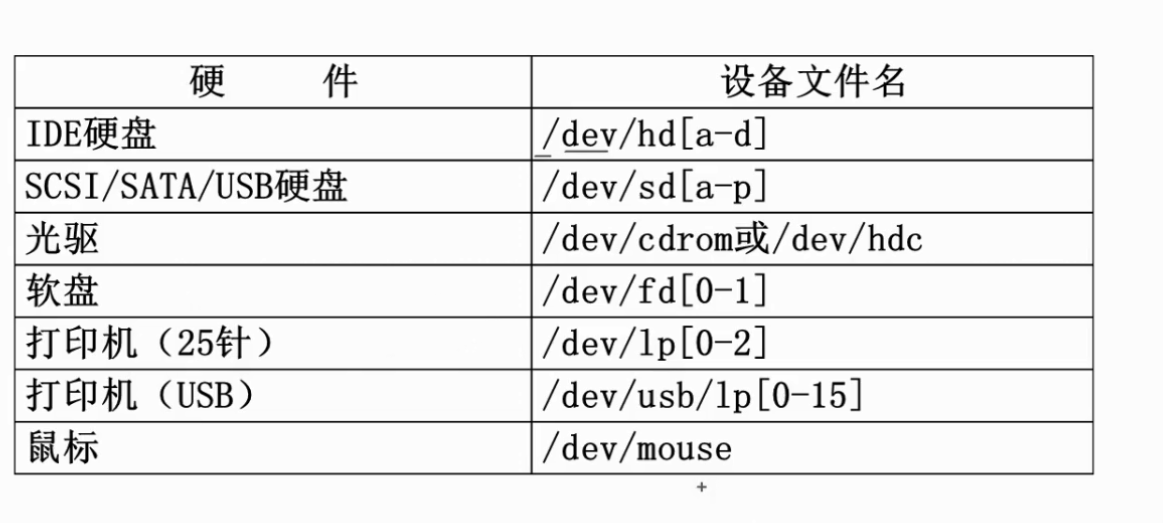
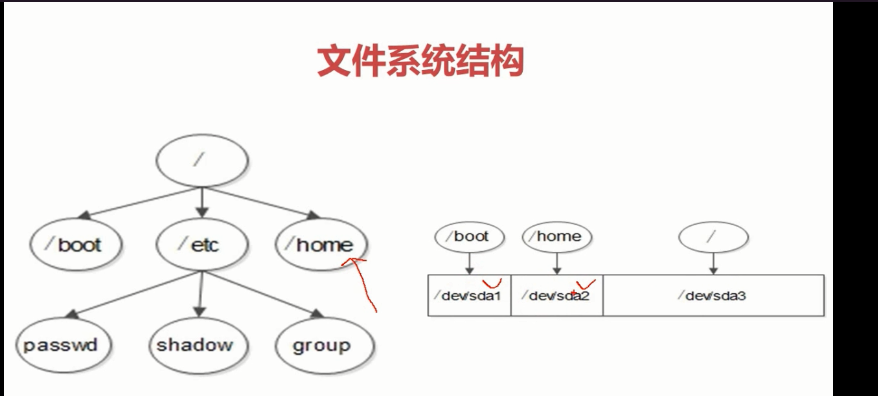



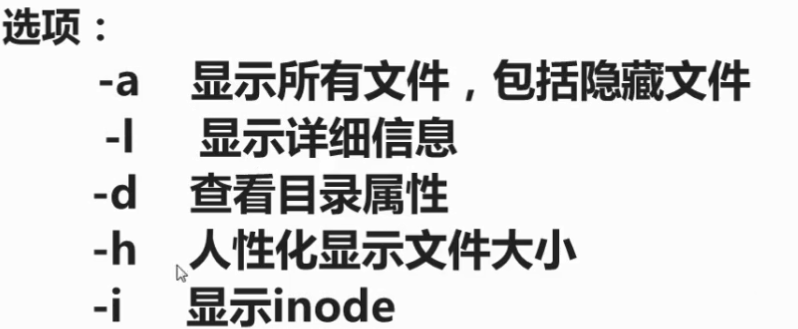

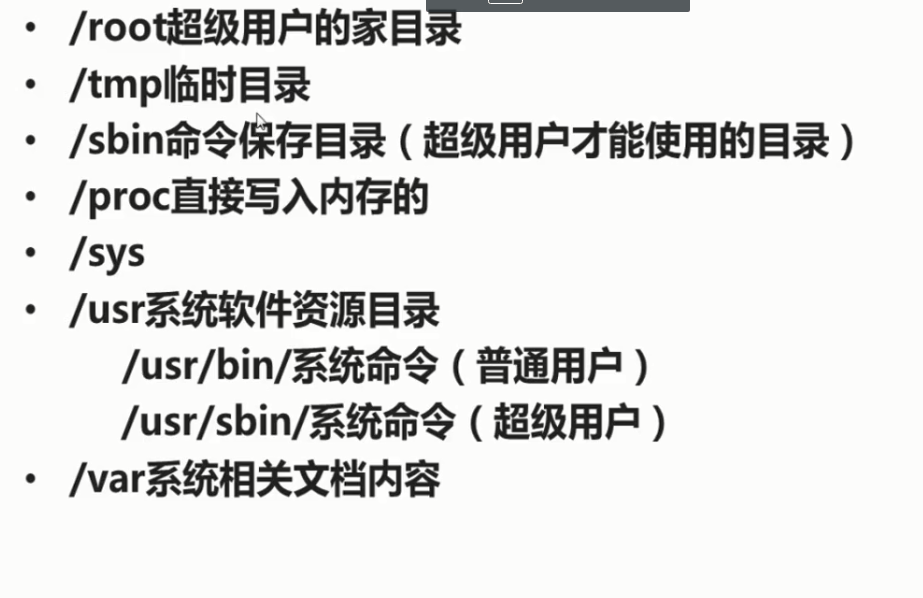
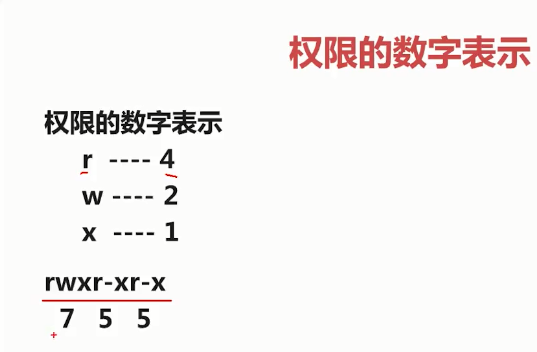














 514
514

 被折叠的 条评论
为什么被折叠?
被折叠的 条评论
为什么被折叠?








